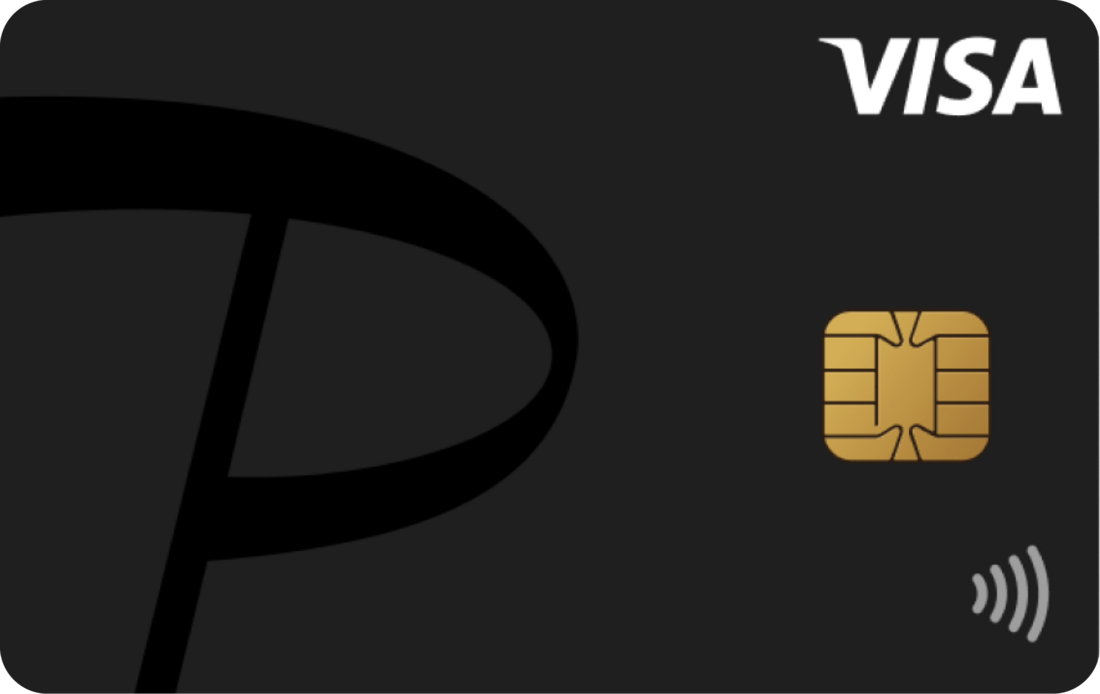全世界で3億人以上の会員を擁する、最大手の動画配信サービス「Netflix(ネットフリックス)」。オリジナルドラマや映画を筆頭に、ドキュメンタリー、バラエティ、アニメなど多彩なコンテンツが見放題です。
Netflixの会員登録はとても簡単です。この記事では、Netflixの料金プランや支払い方法をまとめたうえで、実際にメンバーシップに登録・加入する手順や注意点について解説します。
月額料金(税別)から最大20%還元
Netflix(ネットフリックス)とは?
Netflixは190以上の国や地域で展開する世界最大手の定額制動画配信サービスです。莫大な予算の大半を注いで製作されているオリジナルコンテンツは、ドラマや映画、バラエティ、ドキュメンタリーと多岐にわたり、そのクオリティの高さが大きな注目を浴びています。
また、マルチデバイス対応の快適な視聴環境に加えて、スマートダウンロードやマルチプロフィール、ランダム再生など、便利なオプション機能も好評です。
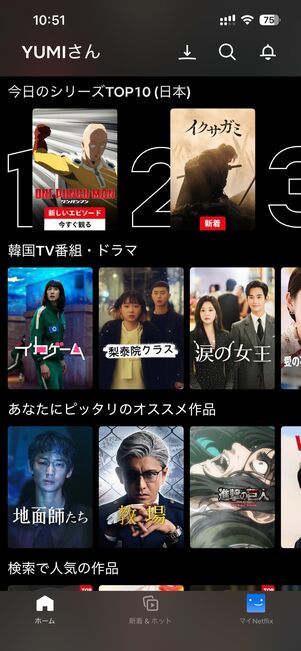
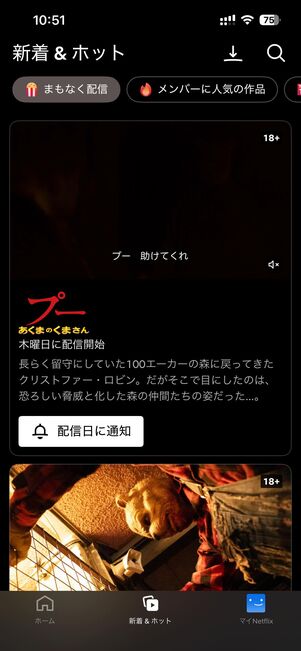
オリジナルのドラマ・映画は、ゴールデン・グローブ賞やエミー賞、アカデミー賞に名を連ねるなど、話題作が次々と登場しています。最近では日本のアニメ業界とも連携し、日本発のオリジナルアニメコンテンツの制作にも注力。ここでしか見られないタイトルが、会員数増加の大きな呼び水となっているのは間違いありません。
来年3月に開催される第6回ワールド・ベースボール・クラシック(WBC)の国内独占配信も決定。全47試合をライブやオンデマンドで視聴でき、地上波中継がおこなわれない中で今最も大きな話題を集めています。
個別に課金されるレンタル作品はない“完全見放題”。たとえば「広告つきスタンダード」プランなら、月額890円の手軽な料金で好きなだけ作品を堪能できます(一部の作品は対象外)。スマホやタブレット、パソコン、テレビなどマルチデバイスに対応。最大5つまでプロフィールの登録が可能で、家族でアカウントを共有して楽しむこともできます。
Netflix 2025年12月の注目作品
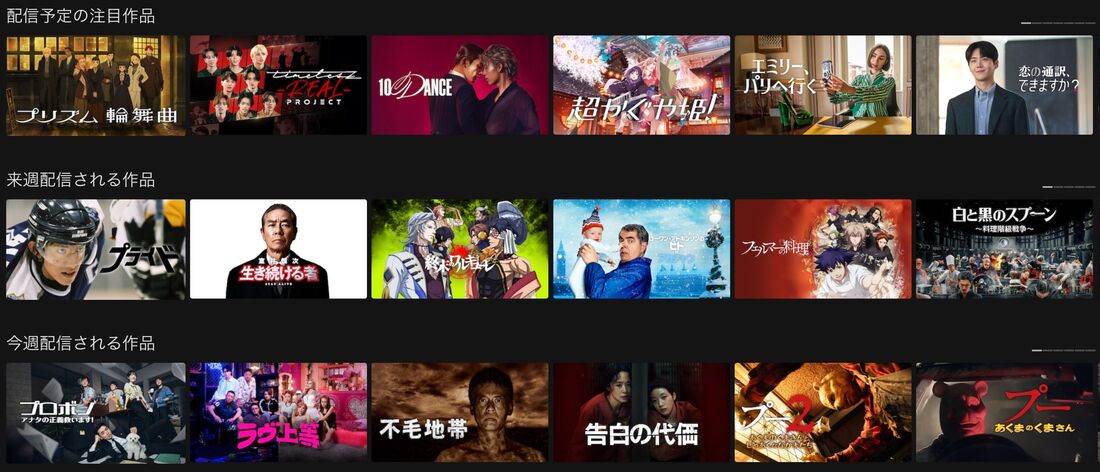
一年の締めくくりとなる12月のNetflixは、心躍る作品が次々と登場します。月初の1日には、トロールと人間の壮絶な戦いを描く『トロール2』が配信開始。人気ファンタジーアクションの続編は、さらにスケールアップした映像美で観る者を圧倒します。
そして今月最大の注目作が、18日に配信される『10DANCE』です。竹内涼真と町田啓太がW主演を務め、井上佐藤の人気コミックを『るろうに剣心』シリーズの大友啓史監督が実写化。ラテンダンスとスタンダードダンスという正反対のスタイルを持つ二人の日本チャンピオンが、究極の競技"10ダンス"に挑むため互いに教え合う姿を描きます。激しくぶつかり合いながらも心の距離を縮めていく二人の関係性は、友情を超えた深い絆へと昇華していきます。
5日配信の『ジェイ・ケリー』も見逃せません。ジョージ・クルーニーとアダム・サンドラーという豪華共演に、ノア・バームバック監督がメガホンを取るヒューマンドラマ。映画スターが自分自身と向き合う旅を通じて、名声の裏側に潜む人間の本質を静かに問いかけます。
ミステリーファンには、12日配信の『ナイブズ・アウト: ウェイク・アップ・デッドマン』がおすすめです。ダニエル・クレイグ演じる名探偵ブノワ・ブランが、謎めいた教会での事件に挑む人気シリーズ最新作です。
韓国映画も豊作で、キム・ダミ主演のSFパニック『大洪水』や、マ・ドンソクの人気シリーズ最新作『犯罪都市 PUNISHMENT』などが続々登場します。
シリーズ作品では、『ストレンジャー・シングス 未知の世界 5』『エミリー、パリへ行く シーズン5』といった大ヒット作が帰ってきます。さらに、見放題独占配信の話題作として『室井慎次 生き続ける者』がラインナップ。そして異色の恋愛リアリティ『ラヴ上等』は、元暴走族や元ヤクザなど"ワケあり"の男女が本気で恋に挑む、熱量あふれる企画です。
Netflixの料金プランと支払い方法、解約方法
登録する前に、まずはNetflixの料金プランと支払い方法について確認しておきましょう。
料金プランは3種類、おすすめは?
Netflixの月額料金は、広告つきスタンダードプランが890円、スタンダードプランが1590円、プレミアムプランが2290円。その違いは、画質や同時視聴できるデバイスの数にあります。
なお、従来のベーシックプラン(月額990円)は、2023年10月25日で新規受付を終了しています。ベーシックプランを契約中のユーザーは、アカウントをキャンセルするまで引き続き現行のプランのまま利用し続けることができます。プランの変更も可能です。
| 月額料金(税込) | 画質 | 同時再生可能なデバイス数 | ダウンロード | |
|---|---|---|---|---|
| 広告つきスタンダード | 890円 | フルHD画質(高画質:1080p) | 2台 | 1デバイスにつき毎月15作品 |
| スタンダードプラン | 1590円 | フルHD画質(高画質:1080p) | 2台 | 1デバイスにつき毎月100作品 |
| プレミアムプラン | 2290円 | UHD 4K+HDR画質(超高画質:2160p) | 4台 | 1デバイスにつき毎月100作品 |
最もリーズナブルな広告つきスタンダードプランは、フルHD画質(最大1080p)で視聴できますが、1時間あたり4分程度の広告が挟み込まれます。また、ダウンロードは毎月1デバイスごとに15作品までに制限され、3プランの中でピクチャ・イン・ピクチャに唯一非対応です。広告があっても月額料金をなるべく抑えたい人に向いています。
パソコンやテレビでの視聴も考えているなら、スタンダードプランがおすすめです。画質はフルHDで、2つのデバイスで同時に視聴可能。デバイスごとに100作品までダウンロードできるので、複数デバイスで利用する場合にも向いています。
超高画質のプレミアムプランは、4Kテレビなどを所有している場合や、ファミリーで高画質・高音質で堪能したいのなら検討の余地がありますが、4K非対応の作品には注意が必要です。700作品以上が空間オーディオに対応しているため、高音質な作品を楽しみたい場合にもおすすめです。
これらのプランに携帯キャリアのキャンペーンやパッケージプランを利用して登録するとお得になる場合があります。なお、Netflixに無料トライアルの提供はありません(2025年11月現在)。
ドコモは、ポイント還元特典「爆アゲセレクション」を展開しています。ドコモユーザーであれば、契約している回線プランにより、月額料金(税抜)の最大20%がポイント還元されます。

ドコモは、ポイント還元特典「爆アゲセレクション」を展開しています。ドコモユーザーが対象サービスに登録すると、契約している回線プランに応じて、月額料金(税抜)の最大20%がdポイント(期間・用途限定)として還元されます。
ドコモ MAX・ドコモ ポイ活 MAX・ドコモ ポイ活 20・ahamo・eximo・ギガホを契約している人なら毎月15〜20%、ドコモ mini・irumoを契約している人は毎月10〜15%が還元されます。ポイントの有効期限は進呈日から3カ月後の末日までです。
なお、この還元率は2025年12月10日(水)から改定されます。2025年12月9日までに対象サービスを契約した場合は現行の還元率のまま継続できますが、12月10日以降は改定後の還元率が適用されます。また、契約プランによっては対象外となる場合もあるため、プラン変更の際は注意が必要です。
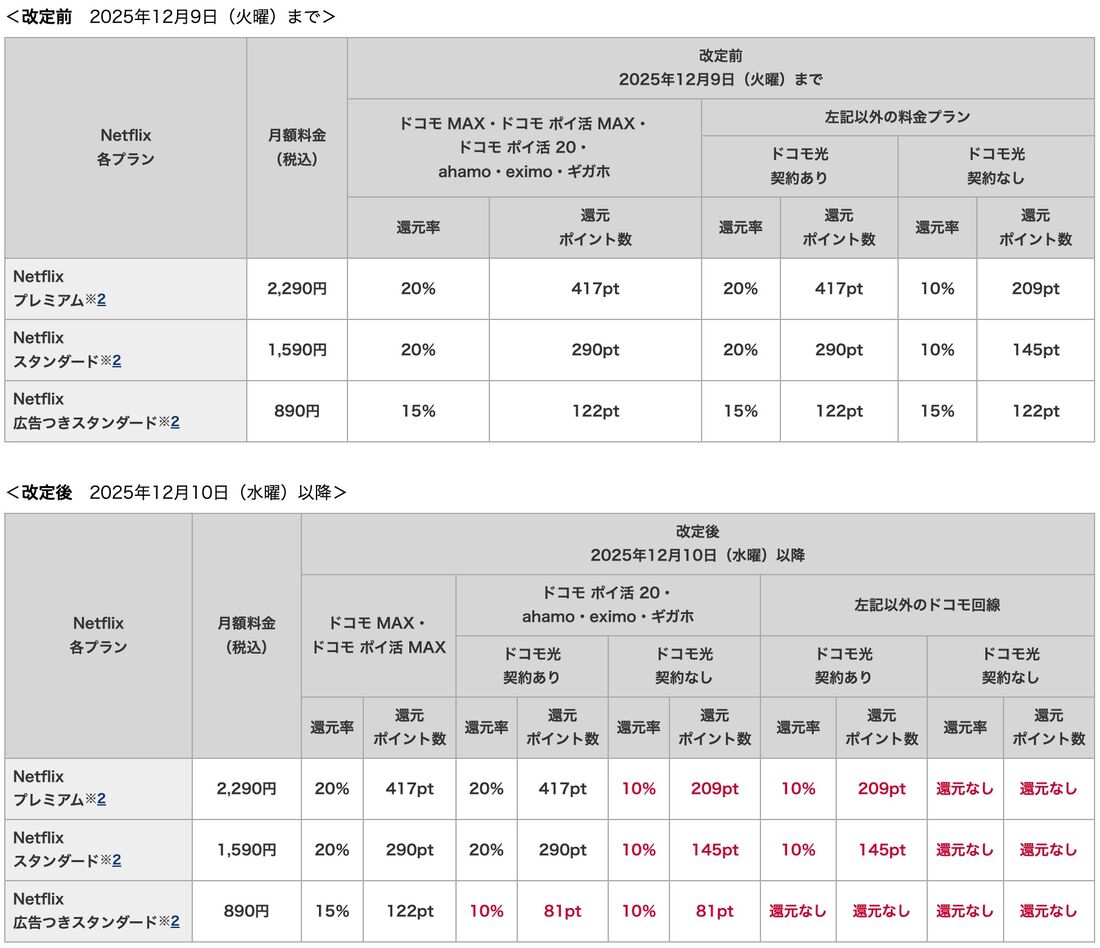
支払い方法はクレカのほかプリカやキャリア決済も対応
Netflixには、次の支払い方法が用意されています。各種クレジットカードのほか、「Netflixプリペイド・ギフトカード」や提携企業によるパートナー課金も可能です。
- クレジットカード・デビットカード(Visa、Mastercard、JCB、American Express、Diners)
- プリペイドカード(Visa、Mastercard、American Express、JCB)
- Netflixプリペイド・ギフトカード(1500/2000円/3000円/3500円/5000円/バリアブルタイプ:2000円~3万円)
- モバイル決済(PayPay)
- パートナー課金、外部サービスのパッケージプラン(auひかりのパッケージ、ベネフィット・ワンのパッケージ、BIC WiMAXのパッケージ、コミュファ光/CTCのパッケージ、eo光ネット/オプテージのパッケージ、J:COM、J:COMのパッケージ、KDDI/au、KDDI/auのパッケージ、NTTドコモ、NTTドコモのパッケージ、大阪ガスのパッケージ、QTnet/BBIQのパッケージ、ソフトバンク、ソフトバンクのパッケージ、UQ mobileのパッケージ、UQ WiMaxのパッケージ、ワイヤレスゲートWi-Fi + WiMAXのパッケージ、YAMADA air mobile WiMAXのパッケージ)
外部サービスのパッケージプランは、いずれも各社のウェブサイトを通じて新規のNetflixアカウントを登録(または再開)し、Netflixと各社双方のアカウントを連携させる手続きが必要です。
PayPayもまた、NetflixアカウントとPayPayアカウントを連携させることで月額料金の支払いが可能になります。PayPayを支払い方法に設定することで、毎月PayPayポイントが獲得できるのも大きな魅力です。
PayPayポイントを貯めるならPayPayカード
スマホ決済でPayPayをよく利用している場合は、PayPayカードで支払うのも選択肢の一つ。PayPayカードで支払えば、200円ごとに1%のPayPayポイントがもらえます。
PayPayカードがあれば、PayPayアプリでの決済ごとに1.0〜1.5%のPayPayポイントを入手できます(PayPayステップの条件を達成した場合に翌月1.5%)。チャージも利用できるので、PayPay残高が不足していて送金したいときにもすぐに対応できるのは魅力です。
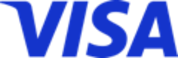
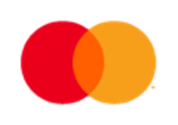

| 年会費 |
0
永年無料
|
|---|---|
| 還元率 |
1.00% ~ 1.50%
200円(税込)ごとに最大1.5%のポイント
|
| ポイント |
PayPayポイント
|
| ウォレット |
Apple Pay
Google Pay
|
|
QUICPay
| |
| 申込条件 |
日本国内在住で満18歳以上、本人または配偶者に安定した継続収入がある、有効なYahoo! JAPAN IDを保有している、本人認証が可能な携帯電話を持っている
|
| 審査/発行 |
最短2分審査
/
最短7分発行(申込5分・審査2分)
|
| 支払い |
毎月末日締め 翌月27日引落 |
年会費永年無料で利用金額200円(税込)ごとに最大1.5%のPayPayポイント獲得(1ポイント=1円相当)。PayPayポイント攻略に必携のクレカ
国際ブランドごとに1枚ずつ、合計3枚まで発行可能
ナンバーレスで安心のセキュリティ
楽天ポイントを貯めるなら楽天カード
楽天市場をよく利用するなら、クレジットカードの支払いで楽天ポイントが貯まる楽天カードを選ぶのもアリでしょう。楽天カードで支払えば、100円ごとに1ポイントもらえます(期間限定の楽天ポイント)。
楽天カードがあれば、楽天市場の「5と0のつく日キャンペーン」に参加できます。毎月5・10・15・20・25・30日に楽天カードを支払い方法に設定したうえで楽天市場で買い物すると、基本付与分1%+楽天カード通常付与分1%+楽天カード特典分1%に加え、さらにキャンペーン分1%が付与されます(キャンペーン期間中のエントリーが必要)。
解約・再登録はとても簡単
Netflixの解約は、アカウント画面でキャンセル手続きをするだけ。とても簡単です。
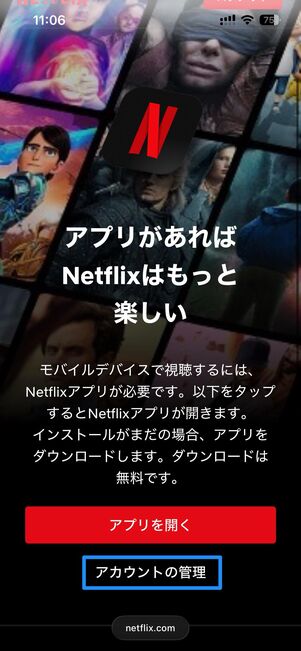
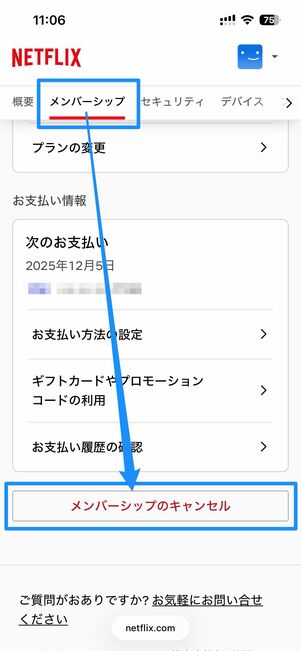
まず、Netflixのトップページから[アカウントの管理]へ。「メンバーシップ」タブ内にある[メンバーシップのキャンセル]に進んでください。
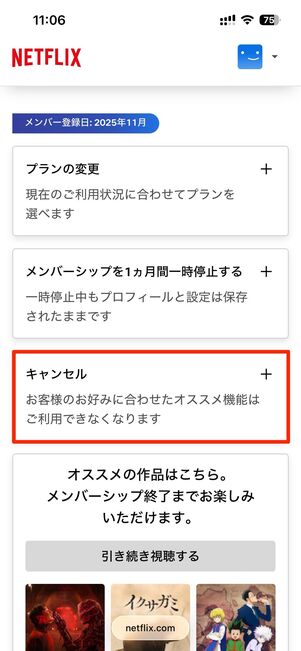
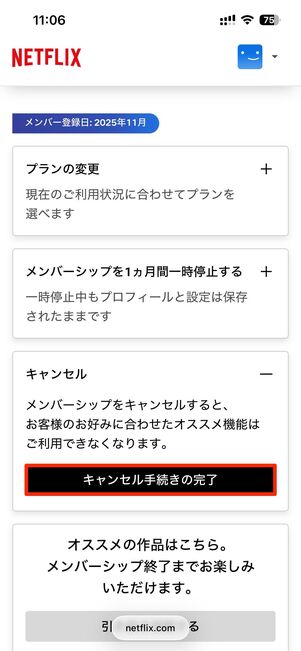
続いて[キャンセル]をタップ。[キャンセル手続きの完了]を押下すれば、解約完了です。
階層の深いところに解約オプションが隠されていたり、しつこい引き止めに遭ったりすることもありません。解約後も、契約期間が終了するまで視聴し続けられます。
解約後、視聴期間内の再登録も可能です。プランや支払い方法、請求日などのアカウント情報は、再開時にそのまま引き継いで利用できます。
解約し、契約期間が終了しても2年間はプロフィールやお気に入り、パーソナライズした各種設定などのアカウント情報が保存されます。その間に再開すれば、キャンセル時の情報が再度利用可能です。
Netflixに登録・入会する手順
下記のように、Netflixに登録する方法はデバイスの種類によって異なります。
- Android端末:アプリ/Web(ブラウザ)から登録
- iPhone・iPad:Web(ブラウザ)から登録
- パソコン:Web(ブラウザ)から登録
- スマートテレビ・ストリーミングメディアプレーヤー:アプリから登録
- セットトップボックス:アプリから登録
iOS端末ではWebサイトからのみ、Android端末ではWeb経由だけでなくNetflixアプリからも登録できます(ただし、ブラウザ版に遷移後、登録完了)。ここでは、iPhoneのブラウザでWebページから登録を進める手順を紹介します。
メールアドレスを入力、アカウントを作成する

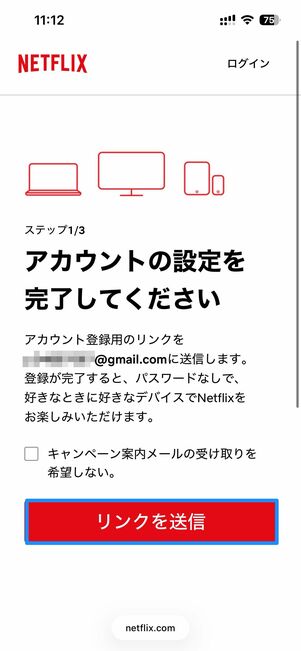
下記のボタンからNetflixのウェブサイトにアクセスし、メールアドレスを入力して[今すぐ始める]へ。次の画面で[リンクを送信]をタップしましょう。
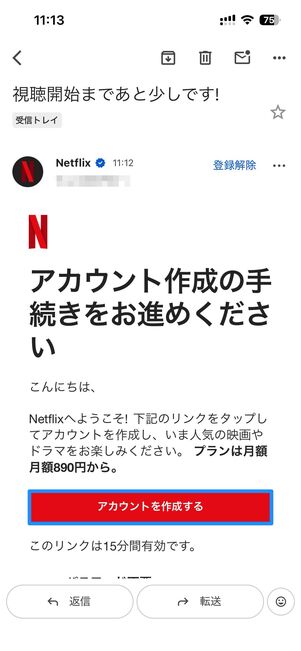
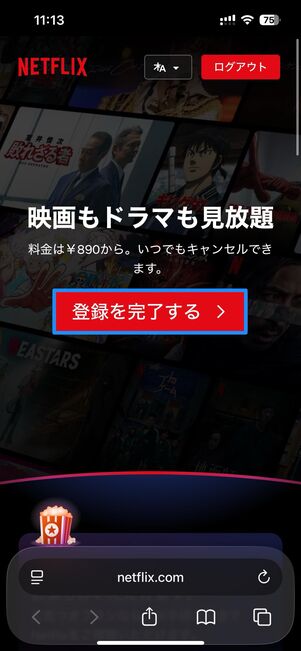
入力したメールアドレス宛にNetflixからメールが届くので、メール内にある[アカウントを作成する]→[登録を完了する]と進んでください。
プランを選択する
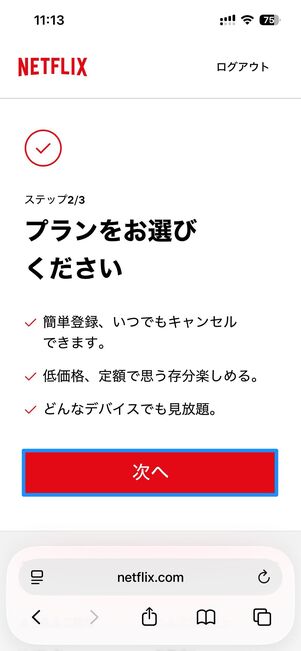

続いてプランを選択します。をタップすると、3つのプラン(「広告つきスタンダード」「スタンダード」「プレミアム」)の詳しい内容が表示されます。プランはアカウントページからいつでも変更できます。
プラン名をタップして選択したら、さらに画面を下へスクロールしてをタップします。
支払い方法を設定する
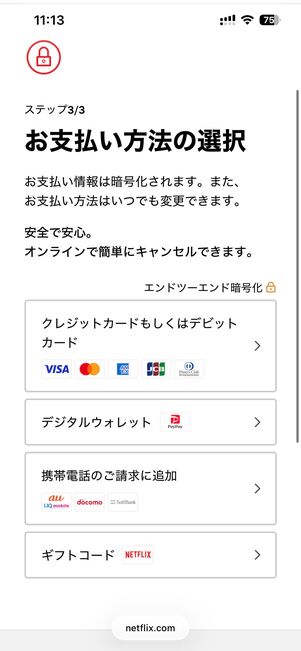
支払い方法を設定します。「クレジットカードもしくはデビットカード」「デジタルウォレット(PayPay)」「au・UQ mobile/docomo/SoftBank」「ギフトコード」から選べます。
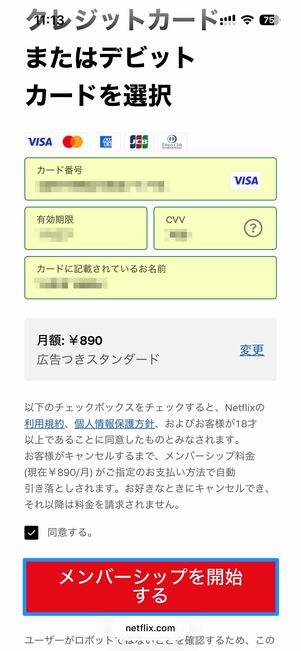

ここでは、クレジットカードを選択しました。カード番号や有効期限、セキュリティコードなどの支払い情報を入力していきます。入力後、下にスクロールして利用規約と個人情報保護方針を確認したうえで「同意する」にチェックを入れ、をタップしましょう。次の画面でをタップします。
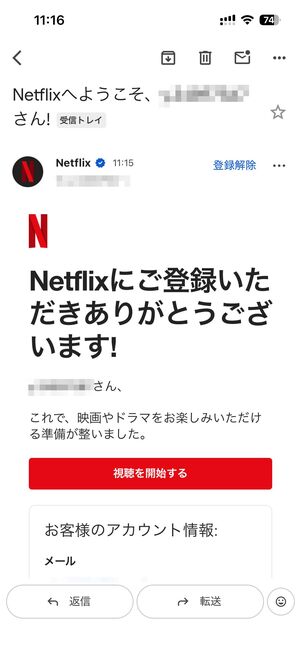
設定が完了すると、登録したメールアドレスにメンバーシップ開始の通知が届きます。
視聴するデバイスを選択後、プロフィールを追加する
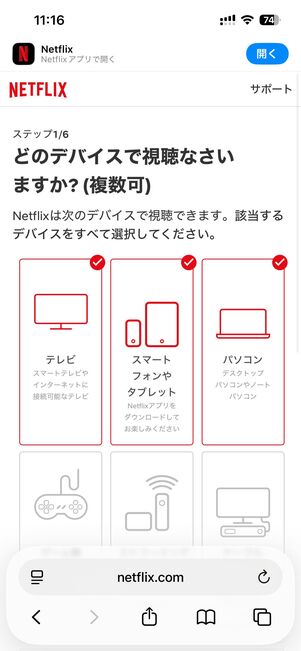
視聴するデバイス(複数可)を選択します。
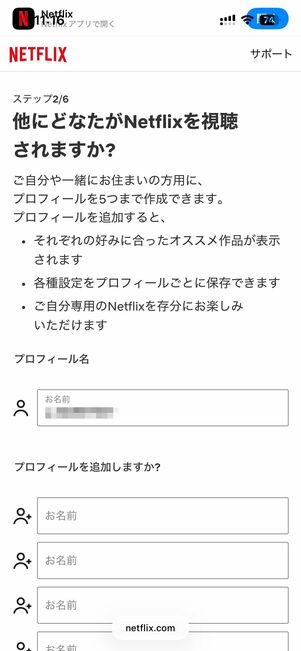
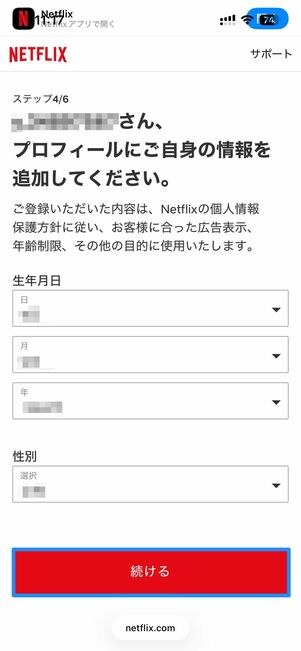
必要に応じてプロフィールを追加します。各プロフィールごとに好みに合わせたおすすめ作品が表示されます。
生年月日と性別を追加し、をタップしましょう。
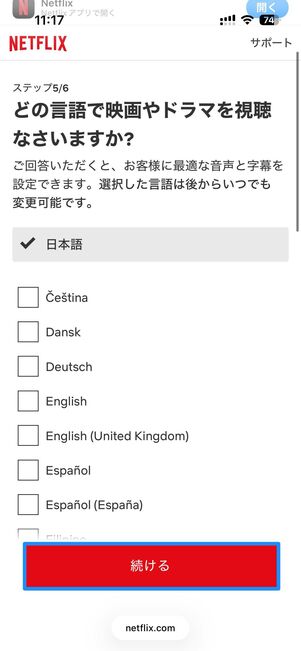
続いて言語を選択し、をタップします。
作品の好みを設定する
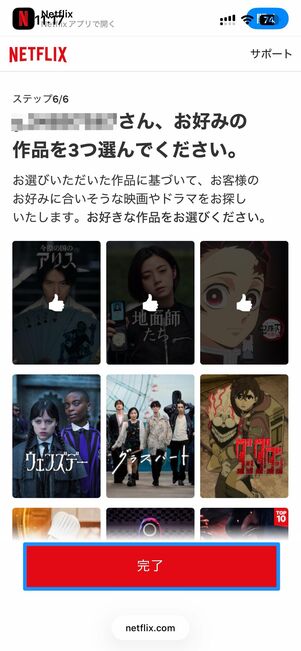

次に好みの作品を3つ選んでをタップ。レコメンド機能によって、おすすめのコンテンツを提案してくれます。
もちろん、ここで何も選択しなくても構いません。今後の視聴履歴に応じてレコメンドがおこなわれます。
ログインコードでログインする
あとはそれぞれ好きなデバイスで視聴を開始できますが、デバイスごとにログインする必要があります。ここではiOS版Netflixアプリを例に、ログイン方法を紹介します。
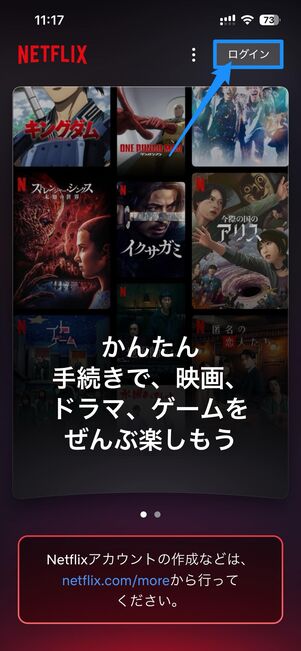
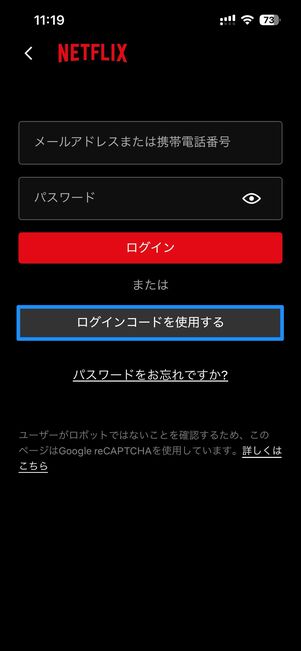
まずはアプリをインストールし起動するとログイン画面が表示されます。右上の[ログイン]へ。
続いて、[ログインコードを使用する]をタップします。
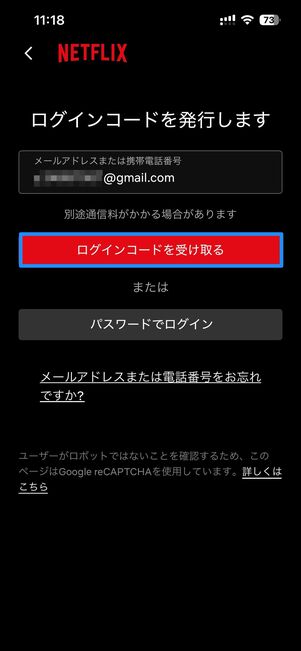
先程アカウント作成の際に使用したメールアドレスを入力し[ログインコードを受け取る]を押します。
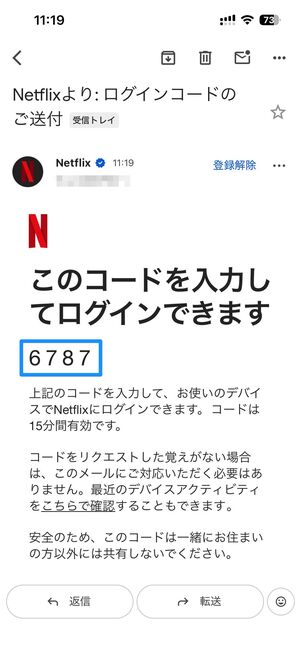
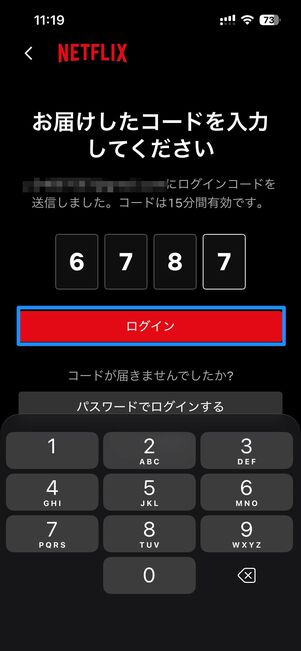
ログインコードが送られてくるので、4桁の数字を入力すればログイン完了です。
Netflixの登録に関するよくある質問とその答え
Netflixの登録について、よく挙がる質問とその答えをまとめています。
Netflixに無料トライアルはある?
Netflixに無料トライアルはありません。ただし、パートナー企業のパッケージプランに無料期間が付帯する場合があります。
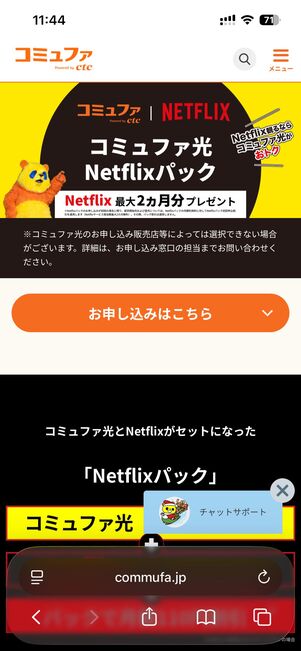
コミュファ光Netflixパック

eo光シンプルプランNetflixパック
一部の通信事業者では、お得なプランやキャンペーンを利用することで、Netflixを一定期間無料で視聴できる場合があります。
たとえば、2025年12月現在、光回線サービスの「コミュファ光」では、新規契約者を対象に「コミュファ光×Netflixパック」加入で最大2カ月間Netflixが無料になるキャンペーンを実施中です。
また、「eo光」では、新規申込ユーザーやeoアプリ登録者向けに、Netflix(スタンダードプラン)が最大6カ月分無料になる「eo光シンプルプランNetflixパックスタートキャンペーン」を開催しています。
Netflixにお得に登録する方法はある?
パートナー企業のパッケージプランを利用するなど、お得な登録方法はいくつかあります。

ドコモの「爆アゲ×Netflix」特典

ソフトバンク光のキャンペーン

au・UQ mobileのキャンペーン
一部の通信系事業者などは、Netflixと提携した料金プランやキャンペーンを展開しています。そういったプラン・キャンペーンを上手に活用することでNetflixの利用料金がお得になったり、ポイント還元が受けられたりする場合があります。
また、Netflixプリペイド・ギフトカードを使えば、月額会員になることなく、購入したカードの金額分だけネットフリックスが利用できます。視聴したい作品があらかじめ決まっている場合などに、無駄がなく便利です。
なお、ソフトバンクは、セット割プラン「SoftBank 光 Netflixパック」の他、Netflix契約プランの月額料金5%分のPayPayポイントが毎月付与される「エンタメ特典」キャンペーンを実施中。ドコモが展開するポイント還元特典「爆アゲセレクション」では、Netflixの月額料金からdポイント(期間・用途限定) が最大20%還元されます(2025年12月10日以降ポイント還元率が改定されます。詳しくは前述の表を参考にしてください)。
また、UQ mobile・auでは2025年12月1日から2026年4月30日まで、Netflixの広告付きスタンダードプランの月額料金に相当する890円を最大5カ月間割引するキャンペーンを実施中です。
Netflixに登録する際のおすすめプランは?
月額料金、同時視聴台数や画質、ダウンロード可能な端末数など、各ユーザーが優先する条件によっておすすめプランは異なります。
Netflixの料金プランは前述の通り。それぞれの視聴スタイルによって、適したプランが変わってきます。
最も割安な広告つきスタンダードプラン(月額890円)は、動画の視聴前や視聴中に短い広告が流れる点で他のプランとは使用感が異なりますが、月額料金を抑えられるメリットがあります。広告が表示されるのは作品の視聴前もしくは視聴中で、ゲームのプレイ中などは表示されません。
4K画質対応などフルスペックの必要がない場合なら、このプランで十分かもしれません。ただし、ダウンロードできる作品数に制限があるほか、ライセンスの都合上一部の作品が再生できない場合があります。
スタンダードプラン(月額1590円)なら、1デバイスごとに最大100作品までダウンロードでき(ダウンロード可能な端末数は2台)、広告なしで視聴できます。
Netflixに登録するタイミングはいつがベスト?
いつ登録しても問題ありません。Netflixは登録日と同じ日付で毎月請求されます。
ただし、各種ケーブルテレビ事業者やSoftBank、ドコモといったパートナー企業のパッケージプランなどを通じてNetflixに登録している場合、請求のタイミングはそれぞれの提携企業によって異なるため確認が必要です。
また、Netflixは解約後も契約最終日まで利用し続けることができます。解約を決めたら、次回の請求日前に早めに解約手続きをしておくとよいでしょう。
Netflixに登録できない場合とは?
「申し訳ありません。問題が発生しました。しばらくしてからもう一度お試しください。」というエラーメッセージが表示される場合や、デバイスの問題などによって登録がスムーズにいかない場合があります。
Netflixの登録がうまくいかない場合、次のような方法で解決できることがあります。
- 正しいメールアドレスを入力しているかどうか確認する
- 過去に登録してすでに有効なアカウントがないかどうか確認する
- デバイスを変えて登録手続きを再開してみる
- デバイスを再起動する
- ホームネットワークを再起動する
- ウェブブラウザでfast.comにアクセスし、インターネットの接続状況を確認する
- Androidアプリから登録する際は、モバイルあるいはパソコンのブラウザから登録を完了させるためのリンクがメールで送られてきていないかどうか確認する
Netflixに登録できる年齢は?
Netflixは18歳以上から登録可能です。
未成年者は保護者の監督の下で利用できます。保護者が未成年者の視聴するコンテンツに年齢制限を設ける「ペアレンタルコントロール」機能も実装されています。
Netflixに登録できる台数は?
登録できるデバイス数に上限はありません。
登録できるデバイスの数に制限はありませんが、同時視聴可能なデバイス数には制限があり、プランによって次のように異なります。
- 広告つきスタンダードプラン:2台まで同時視聴可能
- スタンダードプラン:2台まで同時視聴可能
- プレミアムプラン:4台まで同時視聴可能
Netflixにテレビから登録できる?
Netflixは、スマートテレビやFire TVのようなストリーミングメディアプレーヤーからも登録可能です。
テレビで登録する場合、まずはNetflixアプリにアクセスし、画面上でメールアドレスあるいは電話番号を入力します。その後、メールまたはSMSで送られてくるテキストメッセージ内のリンクから登録手続きをおこないます。
Netflixの視聴でポイントが貯まるキャンペーンはある?
ドコモやauなどでは、自社ポイントが貯められる独自のキャンペーンを展開しています。

ドコモの「爆アゲセレクション」

au・UQ mobileのNetflixキャンペーン
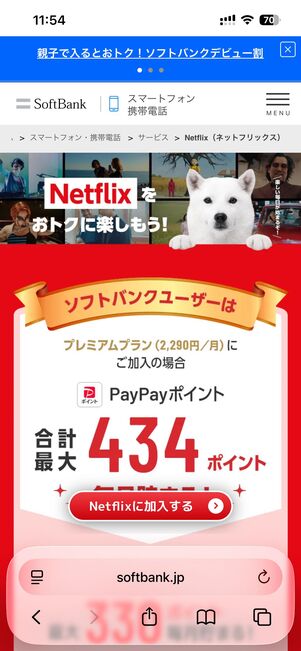
Netflix PayPayポイントキャンペーン
ドコモでは「爆アゲセレクション」を開催中。Netflixの「スタンダードプラン」「プレミアムプラン」なら月額視聴料金(税抜)の20%、「広告つきスタンダードプラン」なら15%分のdポイント(期間・用途限定)が還元されます(ドコモ MAX・ドコモ ポイ活 MAX・ドコモ ポイ活 20・ahamo・eximo・ギガホの場合)。なお、2025年12月10日以降ポイント還元率が改定されます。詳しくは前述の表を参考にしてください。
auやUQ mobileも2025年12月1日から2026年4月30日まで、Netflixの広告付きスタンダードプランの月額料金に相当する890円を最大5カ月間割引するキャンペーンを実施中です。
また、ソフトバンクは、Netflixとの業務提携10周年を記念し、2025年8月20日から「Netflix PayPayポイントキャンペーン」を開始しました。ソフトバンクユーザーがソフトバンク経由でNetflixの「広告つきスタンダード」「スタンダード」「プレミアム」プランに新規加入すると、それぞれ毎月最大80円、110円、330円相当のPayPayポイントがもらえます。さらに、「ソフトバンクプレミアム」の「エンタメ特典」と併用すると、還元額は最大120円、182円、434円相当にアップします。
なお、全てのキャンペーンにおいて、支払い方法は各キャリア決済に限定されます。